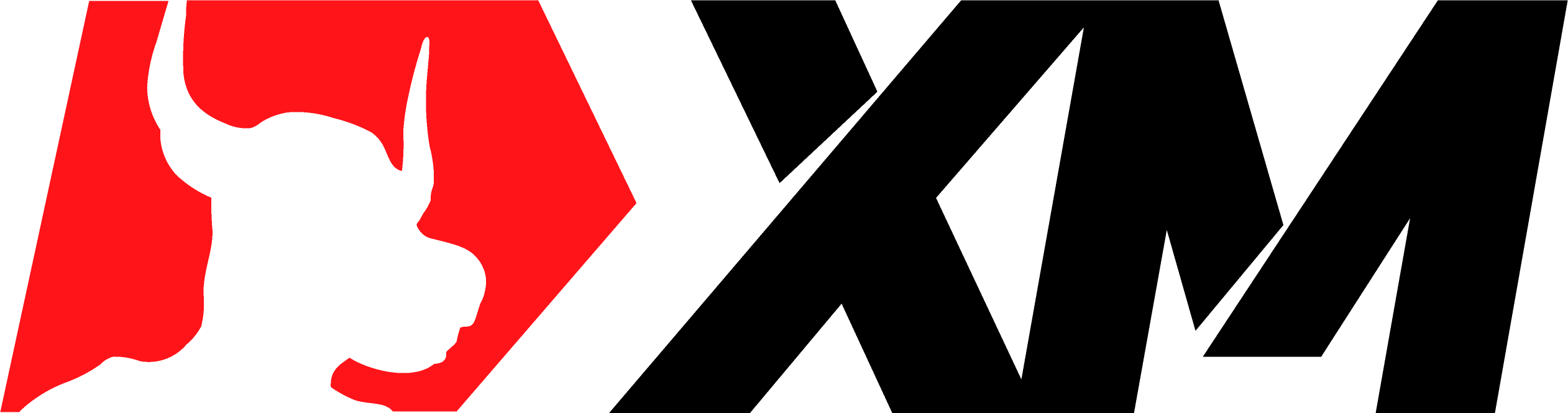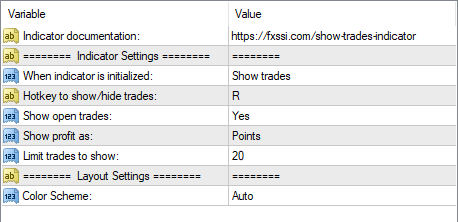ShowTrades
ShowTrades Capturas de tela (8)
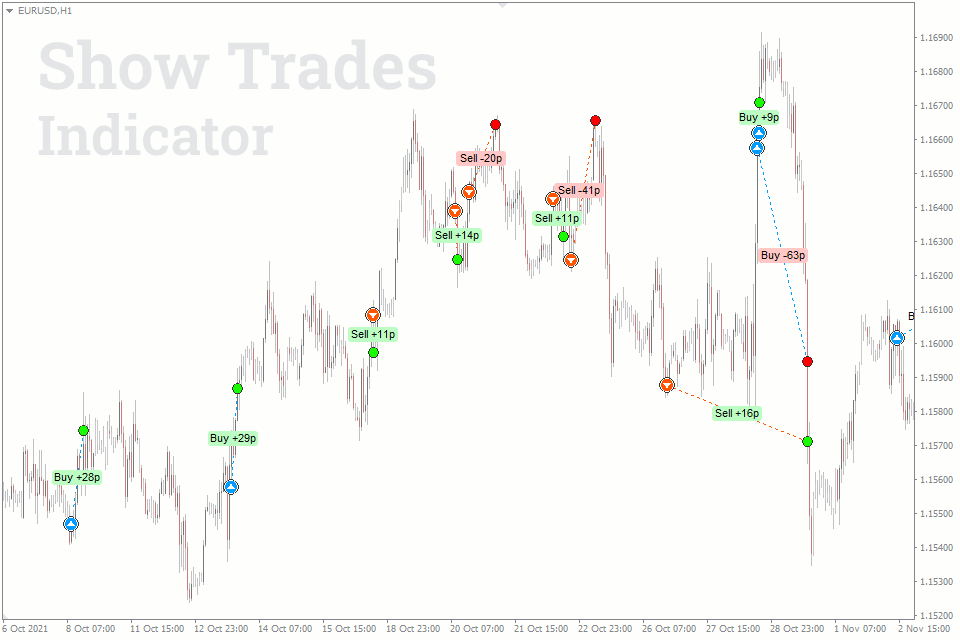
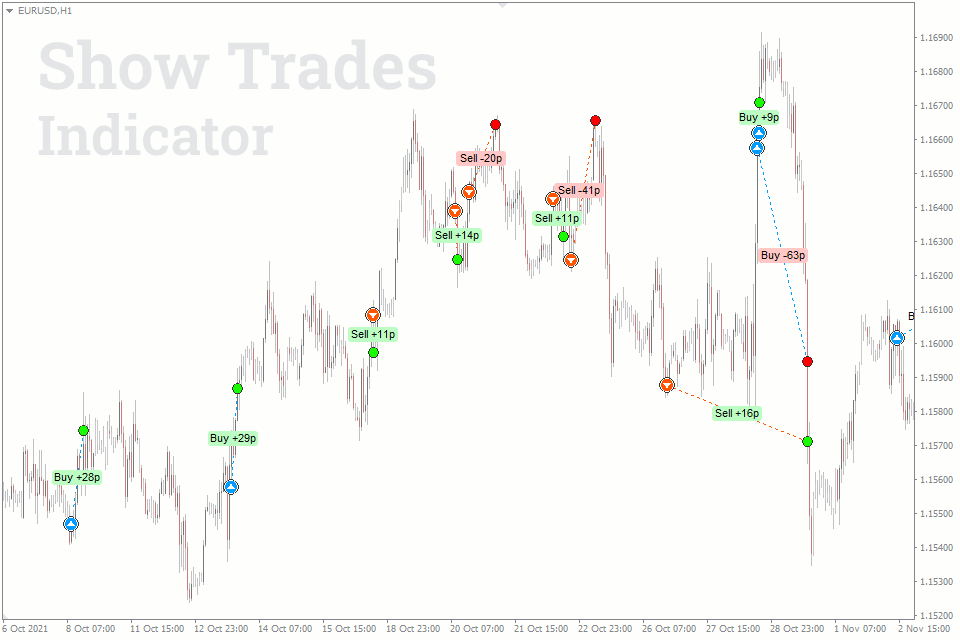
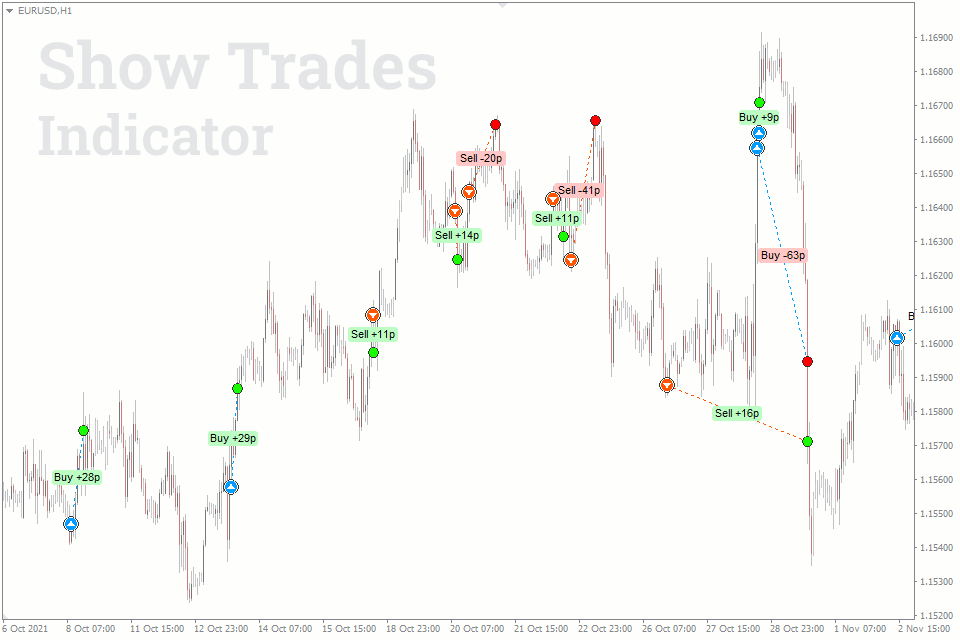
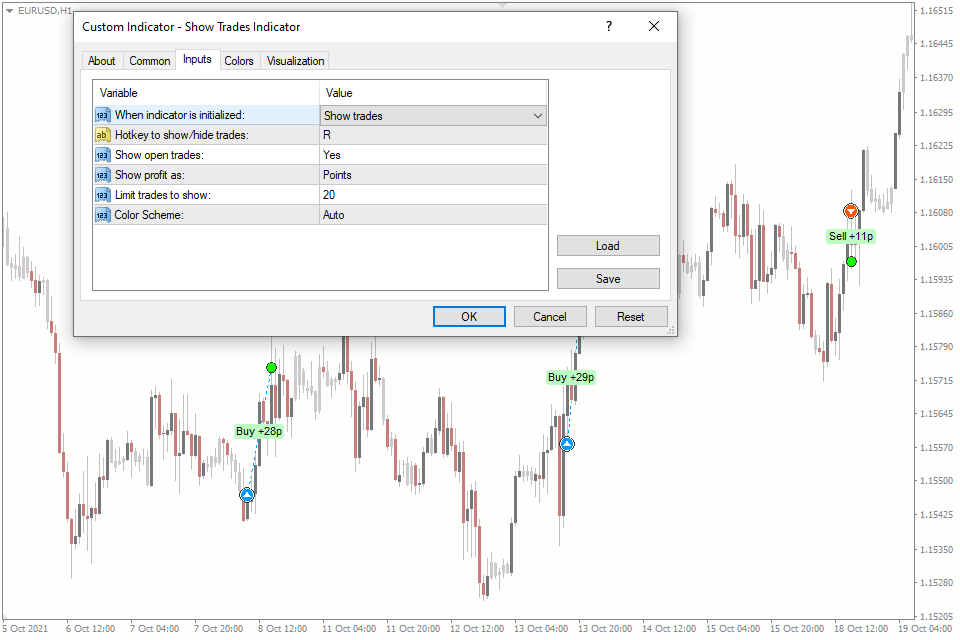

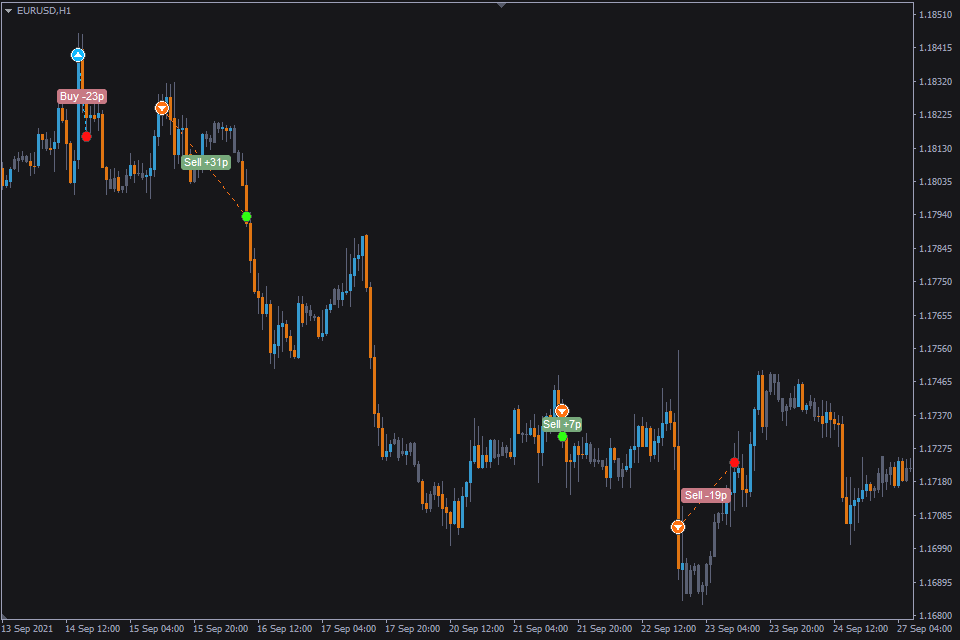




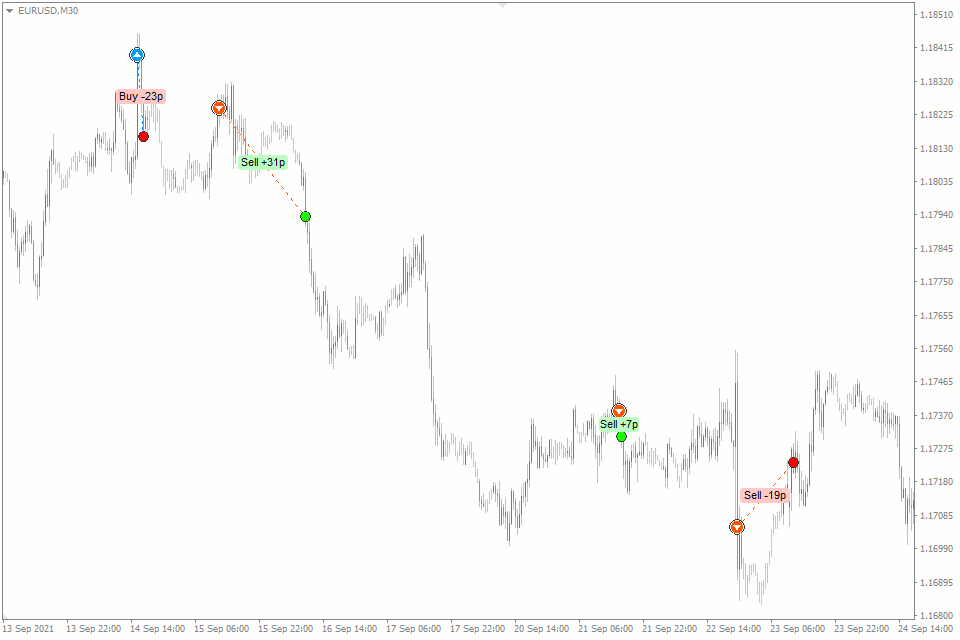
ShowTrades - Visão geral
O Indicador de Exibição de Operações para MT4 e MT5 é uma ferramenta que exibe visualmente o histórico de suas operações no gráfico, mostrando tanto operações passadas quanto atuais com atualizações em tempo real.
Este indicador melhora a função do MT4 onde você arrasta operações da aba "histórico de conta" para o gráfico. Ele torna a exibição do histórico de operações no gráfico mais informativa e fácil de usar.
Como ler o indicador
Este indicador permite que você veja facilmente quais operações foram lucrativas e quais não foram, além de manter o controle sobre suas operações em andamento.
Operações de Compra:
- Indicadas por setas ascendentes em azul.
- Círculo verde no final indica uma operação lucrativa.
- Círculo vermelho indica uma operação com prejuízo.
- Círculo grande – operação fechada.
- Círculo pequeno – operação ativa.
Operações de Venda:
- Indicadas por setas descendentes em laranja.
- Círculo verde no final indica uma operação lucrativa.
- Círculo vermelho indica uma operação com prejuízo.
- Círculo grande – operação fechada.
- Círculo pequeno – operação ativa.
Para todas as operações, você também verá a linha pontilhada que conecta a abertura e o fechamento da operação.
Funcionalidade de Atalho
Com uma tecla especial configurada nas configurações, você pode rapidamente mostrar ou ocultar o histórico de suas operações. Isso é útil quando você está analisando seus gráficos e não quer ver as operações anteriores.
- Tecla de atalho por padrão: R.
Usando esta tecla, você pode manter o gráfico limpo sem precisar adicionar ou remover o indicador constantemente.
Usando o Indicador como Trader
Como trader, este indicador serve como um diário de operações, mapeado visualmente em seu gráfico. Ele permite que você:
- Revise informações de operações passadas e compreenda seus padrões de negociação.
- Tome decisões informadas com base no seu desempenho histórico.
- Avalie rapidamente o status atual das operações abertas.
A capacidade de ocultar essas informações com um atalho também significa que você pode manter um gráfico limpo para análise ou para fins de apresentação.
Configurações do Indicador: Personalização e Controle
Cada configuração permite que você personalize como o indicador se comporta e exibe informações em sua plataforma MT4 ou MT5. Aqui está uma visão geral dessas configurações para fácil referência:
When indicator is initialized: Você tem duas opções aqui. "Exibir operações" mostrará o histórico de operações assim que você iniciar o terminal. "Esperar pelo atalho" significa que o histórico de operações ficará oculto até você pressionar a tecla de atalho.
Hotkey to show/hide trades: A tecla padrão é ‘R', mas você pode alterá-la para o que preferir.
Show open trades (Yes/No): Esta opção permite que você decida se deseja ver as operações que ainda estão ativas. Você pode ativar ou desativar essa função.
Show profit as (Points/Currency): Escolha como deseja ver seus lucros – em pips (Pontos) ou na moeda do seu depósito (Moeda).
Limit trades to show: Defina quantas operações do histórico você deseja ver no gráfico de uma vez.
Color scheme (Auto/Light/Dark): Escolha um tema de cores para o indicador que se adeque ao seu gráfico ou gosto pessoal – automático, claro ou escuro.
Conclusão: Uma Ferramenta Essencial para Traders de Forex
O Indicador de Exibição de Operações é mais do que apenas um complemento; é uma ferramenta estratégica que melhora sua experiência de negociação nas plataformas MT4 e MT5. Ao fornecer uma representação visual clara do seu histórico de negociações, configurações personalizáveis e design intuitivo, ele capacita os traders a tomarem decisões informadas e refinarem suas estratégias. Adote esta ferramenta e eleve sua negociação a outro nível.
Como adicionar o ShowTrades no MT4/MT5
Siga as instruções abaixo para instalar o Indicador no terminal MT4/MT5:
- Baixe o arquivo Zip com o arquivo do indicador ShowTrades ao clicar no link no topo da página;
- Extraia o arquivo na pasta MQL4/5/indicators do seu terminal;
- Reinicie o terminal MT4/MT5;
- Execute o indicador com um clique duplo no nome do indicador no Navigator do MT4/5;
- Marque a caixa de seleção "Permitir importar DLL" e clique em "OK";
- O indicador será exibido no gráfico;
- Ajuste as configurações do indicador de acordo com suas necessidades: clique em CTRL+I, selecione o indicador da lista e mude para a seção "Entradas";
Se você encontrar quaisquer dificuldades ao instalar o indicador, por favor, veja as instruções detalhadas.